8 Software Perekaman Terbaik untuk YouTube: Online & Desktop
Anda sedang menelusuri YouTube dan menemukan video yang sangat Anda sukai—tetapi video tersebut tidak menawarkan opsi unduh, atau platform tersebut mengharuskan langganan sebelum Anda dapat menyimpannya secara offline. Jadi, bagaimana cara mendapatkan konten yang Anda sukai?
Berikut tips yang bagus: gunakan alat perekam video untuk merekam seluruh video. Selama Anda memilih perangkat lunak yang tepat, kualitas video akhir tidak akan menurun, dan Anda bahkan dapat menjaga audio tetap utuh. Jika Anda baru dalam hal ini, memilih alat yang tepat mungkin terasa rumit. Lagipula, ada begitu banyak produk serupa—bagaimana Anda bisa langsung memilih yang terbaik?
Jangan khawatir—panduan ini telah menyiapkan 8 perangkat lunak perekaman terbaik untuk YouTube untuk Anda. Paket ini tidak hanya mencakup alat daring gratis, tetapi juga program desktop yang kaya fitur dan stabil, serta perekam bawaan untuk sistem Anda. Apa pun kebutuhan Anda, Anda akan menemukan jawabannya di sini.

Bagian 1. Perekam Layar Online
Perekam Layar Gratis FVC
Unduh, instal, luncurkan... bagaimana jika Anda hanya ingin melewati semua itu dan langsung mulai merekam?
Maka tanpa diragukan lagi, menggunakan Perekam Layar Gratis FVC adalah cara terbaik untuk merekam video YouTube. Cukup kunjungi situs web resminya di peramban Anda, dan Anda akan melihat tombol Mulai Merekam yang besar. Klik tombol tersebut, dan Anda dapat langsung memulai.
Anda tetap mendapatkan semua fungsi yang Anda harapkan dari perekam desktop: merekam area tertentu, jendela tertentu, layar penuh, atau bahkan webcam Anda. Setelah rekaman selesai, Anda dapat menyesuaikan format video, kualitas output, dan parameter lainnya.
Apakah Anda ingin membuat tutorial, komentar, atau video reaksi untuk YouTube, FVC Free Screen Recorder tidak akan mengecewakan Anda.
Berikut ini cara menggunakan FVC Free Screen Recorder.
Langkah 1Buka peramban Anda dan kunjungi situs web resmi FVC Free Screen Recorder.
Langkah 2. Klik Mulai merekam dan ikuti petunjuk untuk menginstal peluncur ringan.
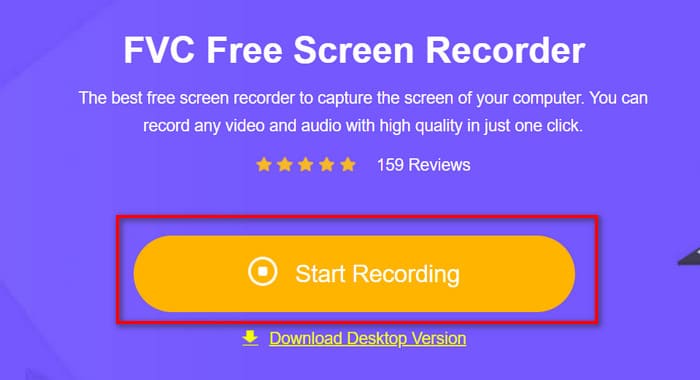
LANGKAH 3Pilih area rekaman dan sumber audio Anda, lalu klik REC untuk mulai merekam.
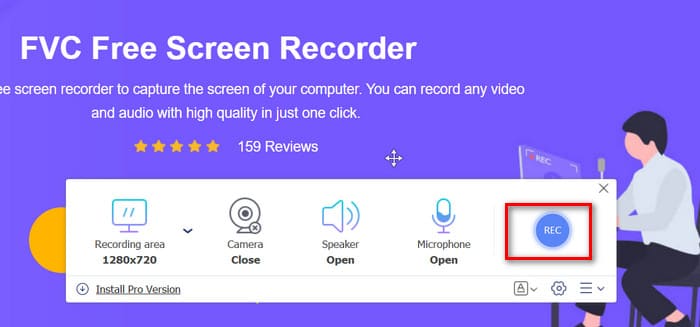
Pro
- Tidak memerlukan instalasi.
- Tidak ada tanda air pada video keluaran.
- Mendukung perekaman layar dan webcam.
Kontra
- Lebih banyak fitur tersedia dalam versi desktop yang ditingkatkan.
Tepi sungai
Jika Anda sangat mementingkan kualitas audio dalam rekaman YouTube Anda—misalnya, merekam konser, opera, atau pidato atau rapat penting—maka Riverside adalah perekam layar terbaik untuk YouTube untuk Anda.
Tak hanya merekam video definisi tinggi, kamera ini juga mempertahankan audio sejernih kristal. Berkat teknologi AI-nya, kamera ini menyeimbangkan tingkat suara dan secara cerdas menghilangkan kebisingan dan gema latar belakang secara real-time—sehingga rekaman Anda yang tersimpan terdengar lebih baik dan profesional.
Tidak peduli seberapa bisingnya lingkungan aslinya, Riverside memberikan kualitas suara yang jernih dan alami.
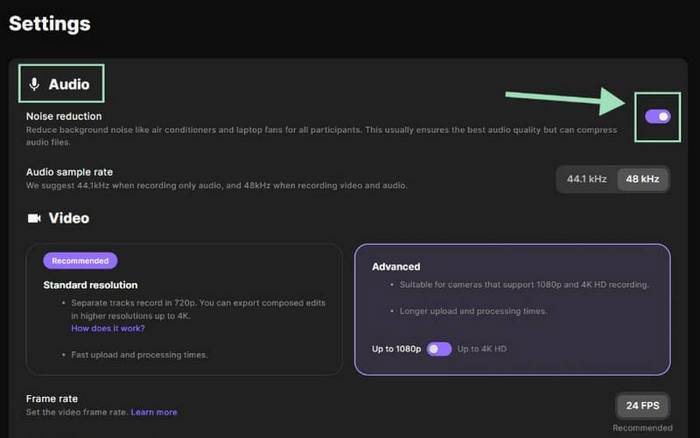
Pro
- Dilengkapi dengan pengurangan kebisingan AI secara real-time.
- Tersedia untuk web dan seluler (iOS/Android).
Kontra
- Tidak sepenuhnya gratis—fitur lanjutan memerlukan pembayaran
Perekam Layar Apowersoft
Jika Anda lebih suka sesuatu yang sangat sederhana dan mudah digunakan, cobalah Apowersoft Free Online Screen Recorder.
Seperti alat-alat di atas, ini adalah perekam layar daring gratis. Meskipun berjalan langsung di peramban, aplikasi ini dapat merekam layar penuh, area tertentu, atau rekaman webcam, dan bahkan memungkinkan anotasi waktu nyata selama perekaman.
Tidak ada proses belajar yang rumit—antarmukanya intuitif dan mudah. Setelah rekaman selesai, Anda dapat langsung mengunggah video ke YouTube, Google Drive, Dropbox, atau Vimeo, menghemat waktu Anda di setiap langkah.

Pro
- Antarmuka yang sederhana dan sangat ramah pengguna.
- Menawarkan perekaman terjadwal—cocok untuk video panjang atau siaran langsung saat Anda tidak dapat berada di depan komputer.
- Secara otomatis berhenti merekam setelah tugas selesai.
Kontra
- Versi gratis menambahkan tanda air ke video yang diekspor.
- Sering muncul pop-up yang meminta Anda mengunduh versi desktop.
Bagian 2. Alat Berbasis Desktop untuk Windows dan Mac
Perekam Layar Aiseesoft
Jika Anda khawatir bahwa alat daring mungkin tidak stabil, lambat, atau rentan kehilangan data, lebih baik tetap menggunakan salah satu program terbaik untuk merekam video YouTube—opsi desktop yang andal.
Aiseesoft Screen Recorder adalah contoh yang sangat baik. Perangkat lunak berfitur lengkap ini dapat merekam aktivitas layar, webcam, audio sistem, dan input mikrofon dengan mudah. Lebih hebatnya lagi, perangkat lunak ini dilengkapi dengan alat pengeditan bawaan yang canggih, memungkinkan Anda menambahkan tanda air, teks, sorotan, atau anotasi untuk membuat konten Anda lebih menarik.
Pro
- Fitur penyuntingan video yang komprehensif.
- Mendukung keluaran rekaman kualitas 4K.
- Kinerja stabil dengan kompatibilitas yang sangat baik.
Kontra
- Beberapa alat canggih memerlukan langganan berbayar.
Cara menggunakan Aiseesoft Screen Recorder:
Langkah 1Instal dan luncurkan Aiseesoft Screen Recorder di komputer Anda. Di layar utama, pilih Video rekorder.

Langkah 2Pilih area perekaman—layar penuh atau wilayah khusus (Sesuaikan > Pilih wilayah/jendela).

LANGKAH 3Atur preferensi audio Anda. Aktifkan Suara Sistem, Mikrofon, atau keduanya.

LANGKAH 4Jika Anda membuat video tutorial, aktifkan pelacakan klik mouse dan keyboard melalui Menu > Preferensi, di mana Anda juga dapat menyesuaikan pengaturan suara, kamera, mouse, dan tombol pintas.

LANGKAH 5. Klik REC untuk mulai merekam. Setelah selesai, tekan Berhenti, pratinjau rekaman Anda, dan klik Menyimpan untuk mengekspor video Anda.

Studio OBS
Jika Anda mencari kualitas rekaman tingkat profesional dan akurasi warna, OBS Studio adalah salah satu pilihan terbaik.
Ini sepenuhnya gratis dan sumber terbuka, dan berfungsi di Windows, Mac, dan Linux. OBS perekam permainan terbaik Dapat merekam layar komputer, webcam, audio internal atau eksternal, dan bahkan mendukung streaming langsung. Gunakan beragam filter, transisi, hamparan teks, dan efeknya untuk menciptakan konten YouTube berkualitas tinggi.
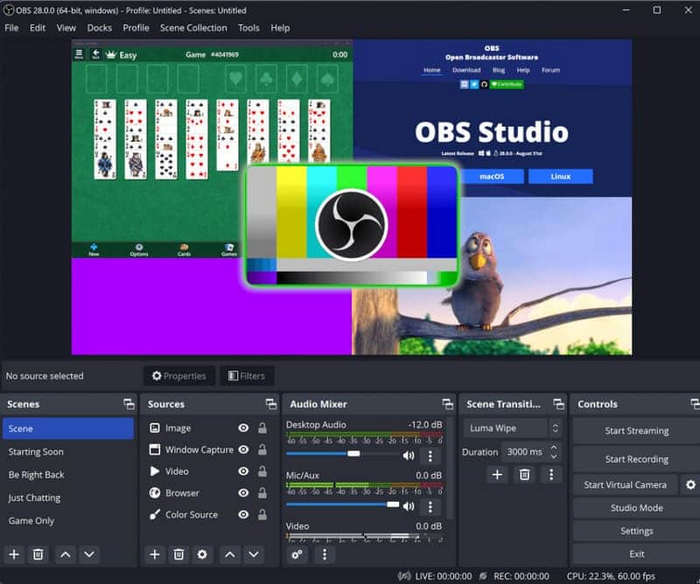
Pro
- 100% gratis dan bebas tanda air.
- Kompatibilitas lintas platform yang sangat baik.
- Sangat dapat disesuaikan dengan pengaturan tingkat lanjut.
Kontra
- Agak rumit untuk pemula.
Pencipta demokrasi
Bagi mereka yang ingin merasakan teknologi terkini dalam pembuatan video, Wondershare DemoCreator adalah pilihan yang menonjol.
Ini perangkat lunak perekaman layar Menawarkan fungsi perekaman yang canggih dan alat penyuntingan video berbasis AI. Aplikasi ini dapat menghasilkan teks secara otomatis, yang nantinya dapat Anda edit seperti teks untuk memangkas atau memodifikasi klip Anda dengan mudah.
Fitur pintar lainnya termasuk teleprompter AI, penghapus latar belakang, dan penambah suara, menjadikannya pilihan tepat bagi para kreator YouTube.

Pro
- Pengeditan audio dan video canggih bertenaga AI.
- Opsi ekspor dan berbagi yang fleksibel.
- Mendukung kolaborasi tim.
Kontra
- Beberapa fitur memerlukan langganan premium.
Bagian 3. Perekam Layar Bawaan
Bilah Game Xbox untuk Windows
Jika Anda tidak ingin menginstal perangkat lunak pihak ketiga apa pun, Anda dapat menggunakan Xbox Game Bar bawaan di Windows 11.
Cukup tekan Menang + G untuk meluncurkannya. Anda dapat merekam layar atau permainan Anda secara instan. Aplikasi ini juga menawarkan widget performa dan audio untuk menyesuaikan frame rate dan tingkat suara sistem.
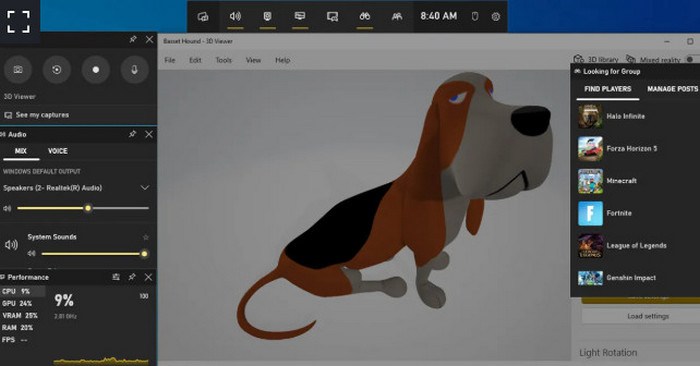
Pro
- Terintegrasi dan siap digunakan.
- Cepat diluncurkan dan mudah dioperasikan.
Kontra
- Hanya mendukung jendela tertentu untuk perekaman.
- Tidak ada dukungan hamparan webcam.
QuickTime Player untuk Mac
Pengguna Mac, jangan lupakan QuickTime Player bawaan Anda, yang berfungsi ganda sebagai perekam layar yang andal.
Selain pemutaran video, QuickTime dapat merekam layar penuh, jendela tertentu, atau wilayah tertentu. Setelah merekam, Anda dapat melakukan pengeditan sederhana seperti memotong atau menggabungkan klip.
Meski mendasar, program ini lancar, stabil, dan sepenuhnya gratis—sempurna untuk kebutuhan rekaman sehari-hari.

Pro
- Sudah terinstal di macOS—tidak perlu diunduh.
- Antarmuka yang sederhana dan kinerja yang stabil.
- Termasuk penyuntingan dasar setelah perekaman.
Kontra
- Hanya tersedia untuk pengguna Mac.
- Terbatas pada rekaman sumber audio tunggal.
Kesimpulan
Apakah Anda menginginkan cara cepat dan mudah untuk memulai perekaman, ingin mengedit konten YouTube secara presisi, atau lebih suka menggunakan alat sistem bawaan, panduan ini siap membantu Anda.
8 ini perangkat lunak perekaman terbaik untuk YouTube Termasuk semua jenis perekam yang mungkin Anda butuhkan—mulai dari opsi online yang cepat dan gratis hingga program desktop yang kaya fitur. Apa pun gaya atau tujuan Anda, Anda akan menemukan alat yang tepat di sini.



 Video Converter Ultimate
Video Converter Ultimate Perekam Layar
Perekam Layar



